APIの外部通知の設定
APIの外部通知の設定について説明します。
この設定は、APIによるGaroon以外のシステムからの通知を処理する場合に必要です。
受信した通知は、「通知一覧」ポートレットおよび「通知一覧」画面に表示されます。
APIの外部通知の設定とAPIから送られた通知データの値が一致しない場合、通知はGaroonに表示されません。
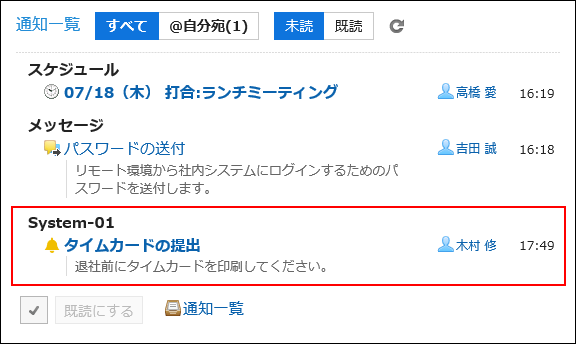
APIの外部通知を追加する
APIの外部通知を追加します。
-
ヘッダーの歯車の形をした管理者メニューアイコンをクリックします。
歯車の形をしたアイコンは、管理権限を持つユーザーの画面にのみ表示されます。 -
[システム設定]をクリックします。
-
「各アプリケーションの管理」タブを選択します。
-
[通知一覧]をクリックします。
-
[外部通知の設定]をクリックします。
-
「外部通知の設定」画面で、[外部通知を追加する]をクリックします。
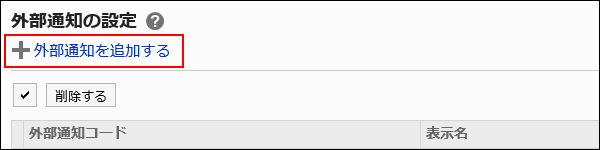
-
「外部通知の追加」画面の「許可する外部通知」項目で、「API」のチェックボックスを選択します。
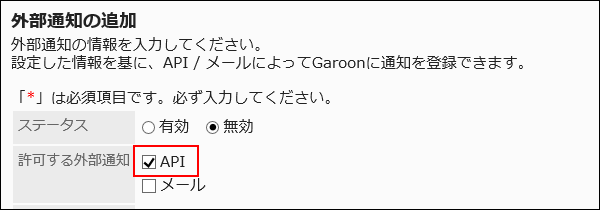
-
「外部通知コード」項目を入力します。
外部通知コードは必ず設定します。外部通知を識別するための固有のコードです。
外部通知コードには、任意の値を設定してください。ただし、文字数の制限があります。
詳細は、文字数の入力制限値一覧の外部通知の追加を参照してください。
APIリクエストに設定する外部通知コードと、Garoonに設定する外部通知コードを一致させる必要があります。
APIリクエストの詳細は、cybozu developer networkの通知を登録するを参照してください。
-
「表示名」項目に、外部通知の表示名を入力します。
表示名は必ず設定します。 「通知一覧」ポートレットおよび「通知一覧」画面に表示されるアプリケーション名として使用されます。
「通知一覧」ポートレットおよび「通知一覧」画面に表示されるアプリケーション名として使用されます。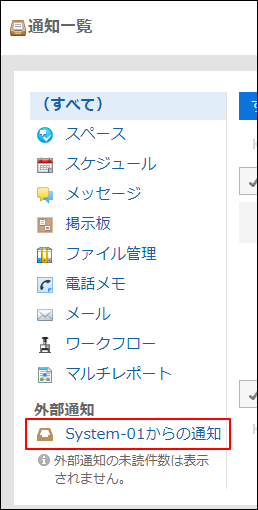
-
「許可するURL」項目に、通知のリンク先URLを入力します。
許可するURLは必ず設定します。
1行に1つ入力します。ワイルドカード「*」を使用できます。
通知アイコンのURLを指定することもできます。省略した場合は、APIの外部通知用に組み込まれているベルのアイコンが通知アイコンとして設定されます。
APIリクエストに「通知に含まれるURL」や「通知アイコン」をURLで設定した場合は、Garoonの「許可するURL」項目に該当のURLを入力してください。
APIリクエストの詳細は、cybozu developer networkの通知を登録するを参照してください。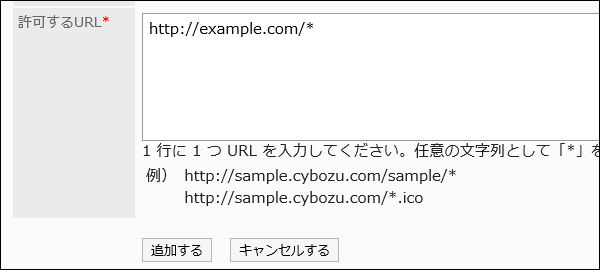
-
「ステータス」項目で、「有効」を選択します。

-
設定内容を確認し、[追加する]をクリックします。
APIの外部通知を変更する
APIの外部通知の設定内容を変更します。
-
ヘッダーの歯車の形をした管理者メニューアイコンをクリックします。
歯車の形をしたアイコンは、管理権限を持つユーザーの画面にのみ表示されます。 -
[システム設定]をクリックします。
-
「各アプリケーションの管理」タブを選択します。
-
[通知一覧]をクリックします。
-
[外部通知の設定]をクリックします。
-
「外部通知の設定」画面で、変更するAPIの外部通知の外部通知コードをクリックします。
-
「外部通知の詳細」画面で、[変更する]をクリックします。
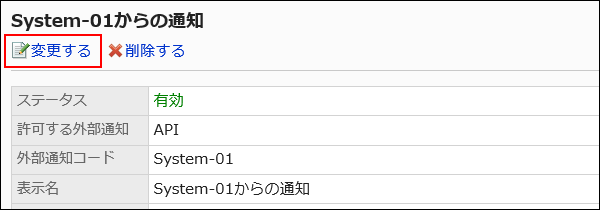
-
「外部通知の変更」画面で、必要な項目を設定します。
-
設定内容を確認し、[変更する]をクリックします。
APIの外部通知を削除する
APIの外部通知を削除します。
APIの外部通知の設定を削除しても、受信済みの通知は削除されません。ただし、ユーザーの「通知一覧」ポートレットおよび「通知一覧」画面で通知の絞り込みができなくなります。
1件ずつAPIの外部通知を削除する
1件ずつAPIの外部通知を削除します。
-
ヘッダーの歯車の形をした管理者メニューアイコンをクリックします。
歯車の形をしたアイコンは、管理権限を持つユーザーの画面にのみ表示されます。 -
[システム設定]をクリックします。
-
「各アプリケーションの管理」タブを選択します。
-
[通知一覧]をクリックします。
-
[外部通知の設定]をクリックします。
-
「外部通知の設定」画面で、削除するAPIの外部通知の外部通知コードをクリックします。
-
「外部通知の詳細」画面で、[削除する]をクリックします。
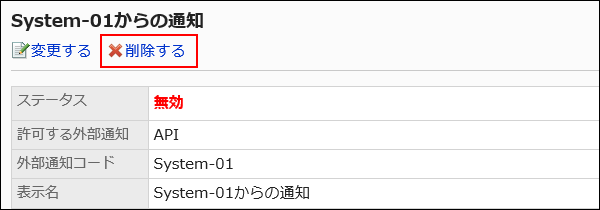
-
「外部通知の削除」画面で、[はい]をクリックします。
複数のAPIの外部通知をまとめて削除する
削除するAPIの外部通知を選択して、まとめて削除します。
-
ヘッダーの歯車の形をした管理者メニューアイコンをクリックします。
歯車の形をしたアイコンは、管理権限を持つユーザーの画面にのみ表示されます。 -
[システム設定]をクリックします。
-
「各アプリケーションの管理」タブを選択します。
-
[通知一覧]をクリックします。
-
[外部通知の設定]をクリックします。
-
「外部通知の設定」画面で、削除するAPIの外部通知のチェックボックスを選択し、[削除する]をクリックします。
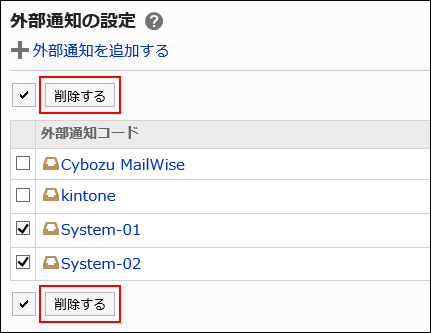
-
「外部通知の一括削除」画面で、[はい]をクリックします。